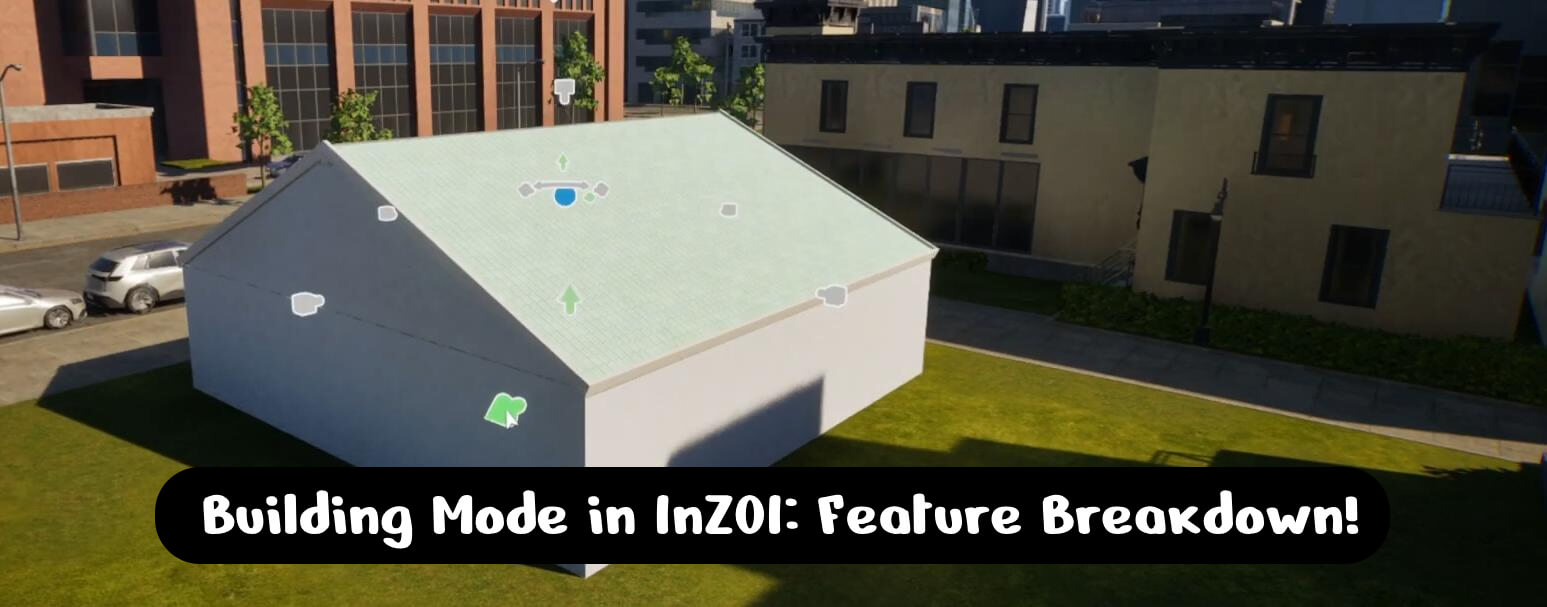Mode construction dans InZOI : analyse des fonctionnalités !
Si vous êtes nouveau dans le jeu ou si vous vous essayez pour la première fois à la construction de maisons virtuelles, ce guide vous aidera à maîtriser le mode construction dans InZOI. Nous verrons les principes de base de l’aménagement des terrains, explorerons les possibilités du mode construction, apprendrons à travailler avec les textures, les plateformes, les escaliers et les toits, ainsi qu’à créer vos propres meubles et à charger des objets 3D.
Terrains et maisons
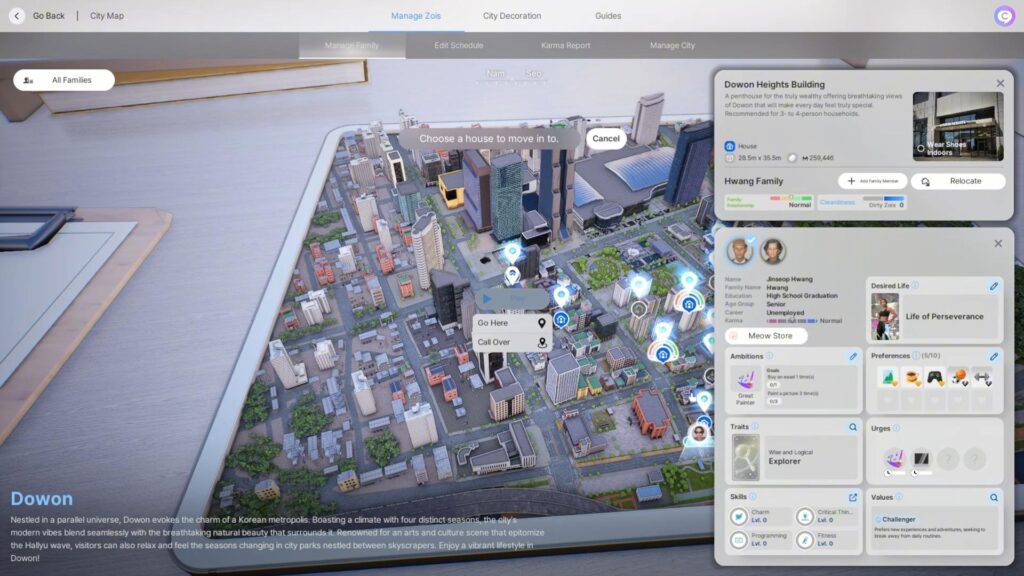
Avant de commencer à construire, vous devez choisir le terrain où se situera votre future maison. Douze terrains différents sont disponibles dans chaque ville, y compris de vastes terrains vides pour construire à partir de zéro, de petites zones entre des bâtiments existants et de luxueux penthouses dans des immeubles de grande hauteur.
Sur la carte de la ville, tous les terrains disponibles sont indiqués par des couleurs différentes. Les icônes grises indiquent les bâtiments vides ou les zones qui peuvent être occupées sans action supplémentaire. Les icônes bleues indiquent les bâtiments déjà occupés. Si vous aimez la zone occupée, vous pouvez déplacer les occupants actuels vers un autre endroit, libérant ainsi de l’espace pour vous.
Pour expulser les locataires actuels, vous devez cliquer sur une maison, sélectionner l’option de relogement et indiquer où les déplacer. Ensuite, l’espace libéré devient disponible pour votre personnage ou toute autre famille que vous souhaitez y installer.
Comment ouvrir le mode construction dans InZOI ?
Pour activer le mode construction, vous pouvez utiliser deux méthodes : appuyez sur la touche « I » de votre clavier ou cliquez sur l’icône du mode construction dans le coin inférieur droit de l’écran.
Lorsque vous entrez dans le mode construction, un didacticiel interactif apparaît dans le coin supérieur droit, expliquant les fonctions de contrôle de base telles que le déplacement de la caméra, le zoom, le passage d’un étage à l’autre et le mode d’affichage mural.
Le mode construction offre des outils pratiques pour créer et modifier des objets.
Barre d’outils chaude

En haut de l’écran se trouve un panneau avec des outils de base qui vous permettent de modifier la structure de la maison, de gérer les objets et d’ajuster leur emplacement. Les principales fonctions sont les suivantes :
- Affichage des murs – permet de basculer entre l’affichage complet des murs, l’affichage partiel des murs et le mode entièrement caché pour faciliter les travaux d’intérieur.
- Changement d’étage – permet au joueur de passer d’un niveau à l’autre du bâtiment. Cette fonction est très pratique lorsque l’on travaille avec des bâtiments à plusieurs étages.
- Activer et désactiver la grille – une fonction utile pour niveler les objets.
- Snap Mode (Mode d’accrochage) – lorsque ce mode est activé, les objets sont automatiquement accrochés à la grille et leur rotation est fixée à des angles de 45 degrés. Si vous désactivez ce mode, vous pouvez déplacer et faire pivoter librement les objets sans les accrocher à des coordonnées fixes.
- Sélection d’objets – permet de sélectionner des éléments individuels (murs, meubles, portes) et de travailler avec eux.
- Sélection de la pièce – permet de modifier l’ensemble de la pièce.
- Suppression d’objets – permet de supprimer des éléments individuels.
- Supprimer toute la zone – permet d’effacer toute la zone, mais un avertissement apparaît avant l’exécution de l’action.
- Annuler et rétablir la dernière action – permet de corriger rapidement les erreurs.
- Déplacer le bâtiment – permet de déplacer l’ensemble du bâtiment sur la parcelle.
- Déplacer la parcelle – permet de déplacer non seulement le bâtiment, mais aussi tous les objets extérieurs tels que le jardin, les clôtures et d’autres éléments.
- Sauvegarder le projet – permet de sauvegarder la conception actuelle de la maison et de l’utiliser ailleurs.
Le même panneau vous permet de modifier l’heure de la journée, en passant du mode jour au mode nuit et au mode soirée. Cette fonction peut s’avérer très utile pour personnaliser l’éclairage et choisir l’emplacement des fenêtres.
Panneau de construction à droite
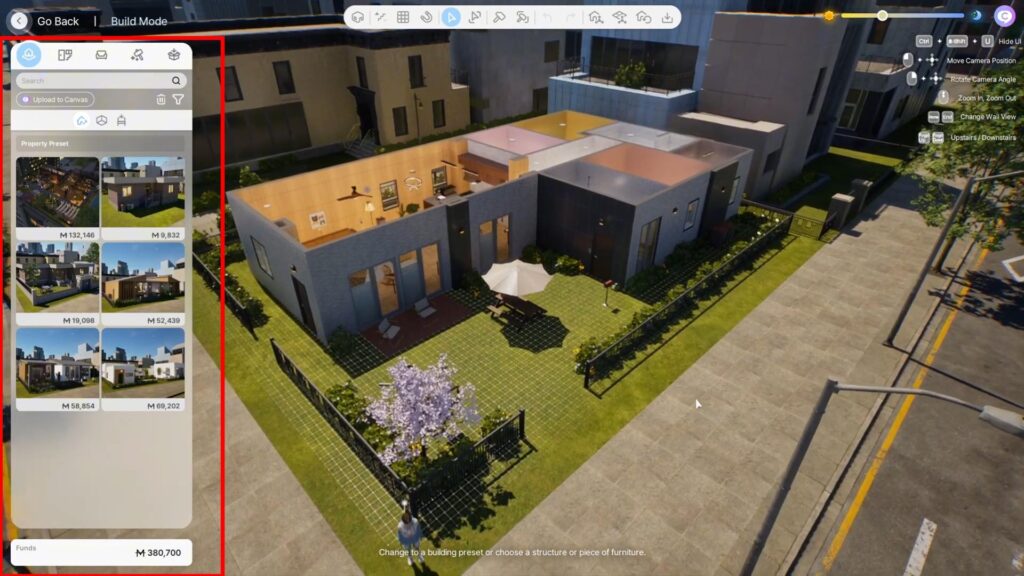
Tous les matériaux et éléments de construction se trouvent ici. Vous pouvez créer des maisons prêtes à l’emploi dans la section des presses, ou construire votre maison à partir de zéro – il y a tous les éléments nécessaires pour cela.
Tout en haut, vous pouvez voir les icônes des sections. Chaque section comporte des sous-catégories distinctes qui facilitent l’accès aux matériaux nécessaires à la construction. Par exemple, dans la première section, vous trouverez des modèles de maison prêts à l’emploi. La section suivante contient des murs, des fenêtres, des portes, des marches, des toits et d’autres matériaux que vous pouvez utiliser pour construire votre propre bâtiment.
Une fois le bâtiment entièrement construit, vous aurez besoin de meubles et de diverses décorations pour meubler l’intérieur. Vous les trouverez dans la section suivante.
Et si le mobilier standard ne vous convient pas, utilisez la fonction d’imprimante 3D ou créez votre propre mobilier personnalisé dans la 4e section du menu de construction.
Une fois de plus, nous notons que pour faciliter le filtrage, la structure des catégories est mise en œuvre ici. Il est donc beaucoup plus facile de trouver les meubles souhaités.
De plus, sous chaque élément de la liste, qu’il s’agisse de meubles ou de matériaux de construction, figure leur coût de construction en monnaie locale – Meow. Et sous le bloc de menu le plus bas à droite se trouve votre solde Meow.
Edition des textures et des couleurs
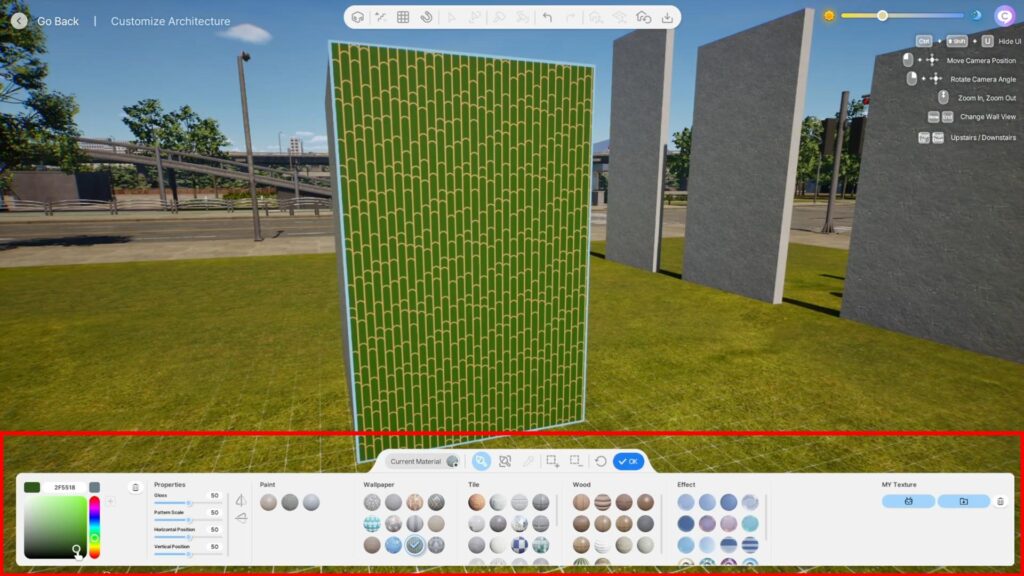
InZOI dispose également d’outils puissants pour personnaliser l’apparence des objets. Toutes les surfaces, y compris les murs, les sols, les meubles et les éléments décoratifs, peuvent être modifiées en couleur et en texture.
Pour les murs, différents revêtements sont disponibles tels que la peinture, le papier peint, le carrelage et le bois. Les sols peuvent être conçus comme du carrelage, de la pierre, du bois ou des revêtements artificiels tels que l’herbe ou le sable.
En outre, vous pouvez personnaliser les paramètres suivants :
- Brillance – permet de rendre l’objet mat ou, au contraire, de refléter la lumière.
- Échelle de texture – modifie la taille du motif sur la surface.
- Décalage du motif – déplace la texture vers la gauche, la droite, le haut ou le bas.
- Transparence – permet de transformer les objets en verre avec différents degrés d’obscurcissement.
- Textures animées – une fonction unique qui vous permet de superposer des images dynamiques sur les murs, ce qui est utile pour créer des salles de cinéma ou des panneaux publicitaires.
Utiliser une imprimante 3D et créer des meubles sur mesure
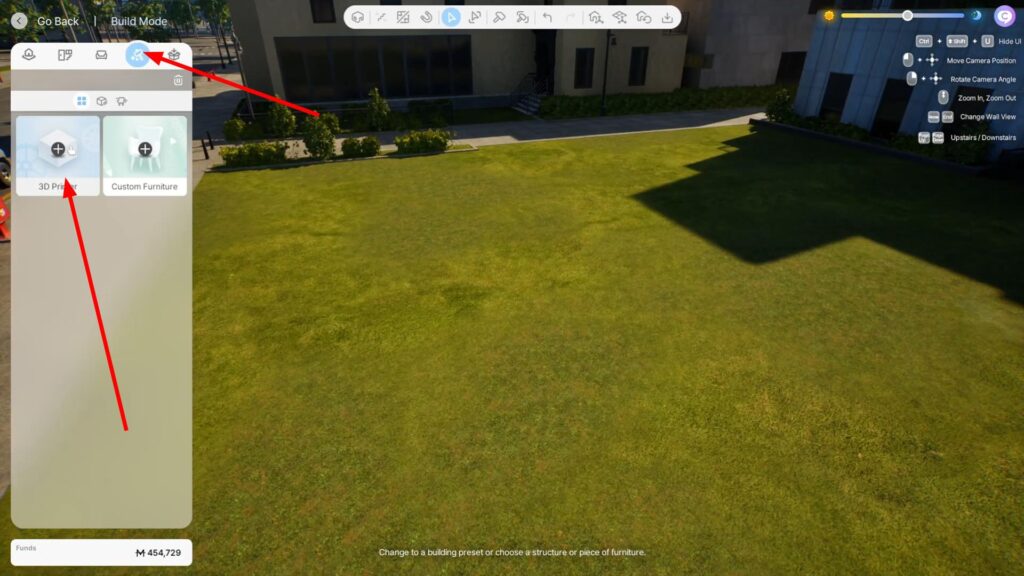
L’une des fonctions les plus intéressantes d’Enzoy est celle de l’imprimante 3D, qui vous permet de télécharger des images et de les transformer en objets tridimensionnels. Par exemple, vous pouvez télécharger un logo ou une image et le transformer en un objet 3D qui peut ensuite être placé dans votre maison.
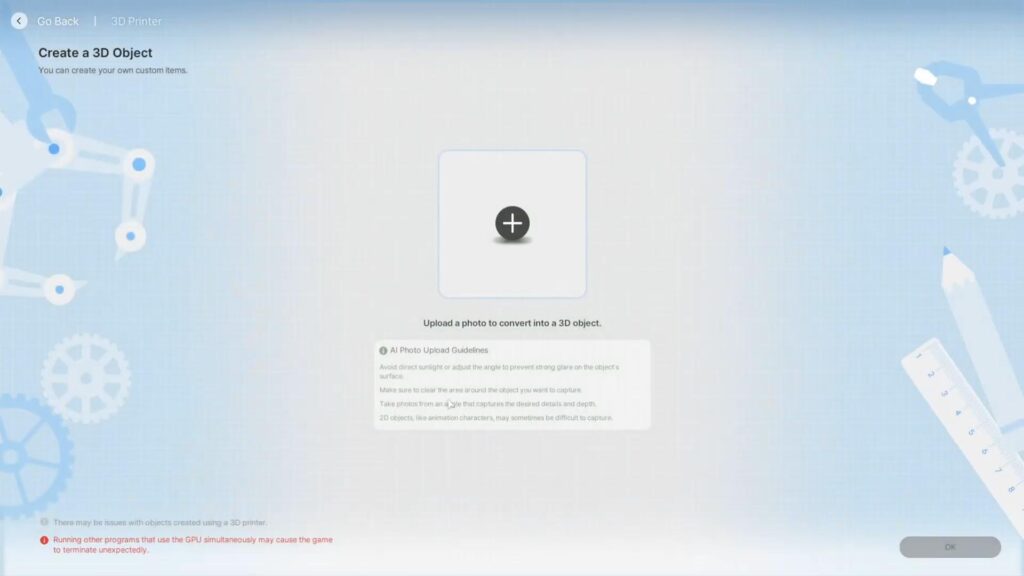
Vous connaissez maintenant toutes les bases de la construction dans InZOI ! Le jeu fournit de nombreux outils de créativité, vous permettant de créer à la fois des maisons confortables et des structures architecturales fantastiques. Expérimentez le design, créez des intérieurs uniques et appréciez le processus de construction.

 English
English 한국어
한국어 Deutsch
Deutsch 中文 (中国)
中文 (中国) Español
Español Français
Français Italiano
Italiano Українська
Українська Русский
Русский Polski
Polski